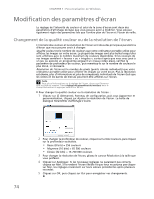Gateway NV-54 Gateway Notebook User's Guide - Canada/French - Page 189
Utilisation du panneau de commande d’un utilitaire, Configuration des gadgets du Volet Windows
 |
View all Gateway NV-54 manuals
Add to My Manuals
Save this manual to your list of manuals |
Page 189 highlights
www.gateway.com Utilisation du panneau de commande d'un utilitaire Certains gadgets ont un panneau de commande intégré que vous pouvez utiliser pour contrôler leur comportement. Pour utiliser le panneau de commande d'un gadget : 1 Dans le Volet Windows, maintenez le pointeur de la souris sur le gadget. Le panneau de commande du gadget apparaît sur le gadget lui-même. (gadget de diaporama illustré). 2 Cliquez sur la commande souhaitée. Configuration des gadgets du Volet Windows Vous pouvez modifier l'apparence et le comportement du Volet Windows. Pour changer les propriétés du Volet Windows : 1 Cliquez avec le bouton droit sur un espace vide du Volet Windows, puis cliquez sur Propriétés. La boîte de dialogue Propriétés du Volet Windows s'ouvre. Vous pouvez modifier : • le démarrage automatique ou non du Volet Windows chaque fois que Windows démarre • la présence ou non du Volet Windows sur les autres fenêtres (toujours visible) • le côté de l'écran où le Volet Windows doit apparaître • le moniteur sur lequel le Volet Windows doit apparaître (si vous avez un moniteur externe) 79